Сервис «Bitrix24» вскоре прекратит свою работу в Украине и удалит все данные пользователей. “Где и как мы можем быстро перенести наши данные из этой системы?” в настоящее время является одним из самых популярных вопросов среди украинских компаний.
Ответ зависит от того, как использовалось Bitrix24, поскольку он охватывал различные направления — CRM, систему CMS, коммуникацию и отслеживание задач. Поэтому под общим названием “Bitrix24 CRM” у каждого может быть свое понимание.
Если ваша компания или команда работает над проектами, общается внутри коллектива и с клиентами по вопросам и задачам, нуждается в четком контроле обязанностей и отслеживании времени, легко перенесите ваши данные на Worksection. Worksection — это украинский сервис, предназначенный для организации командной и проектной работы.
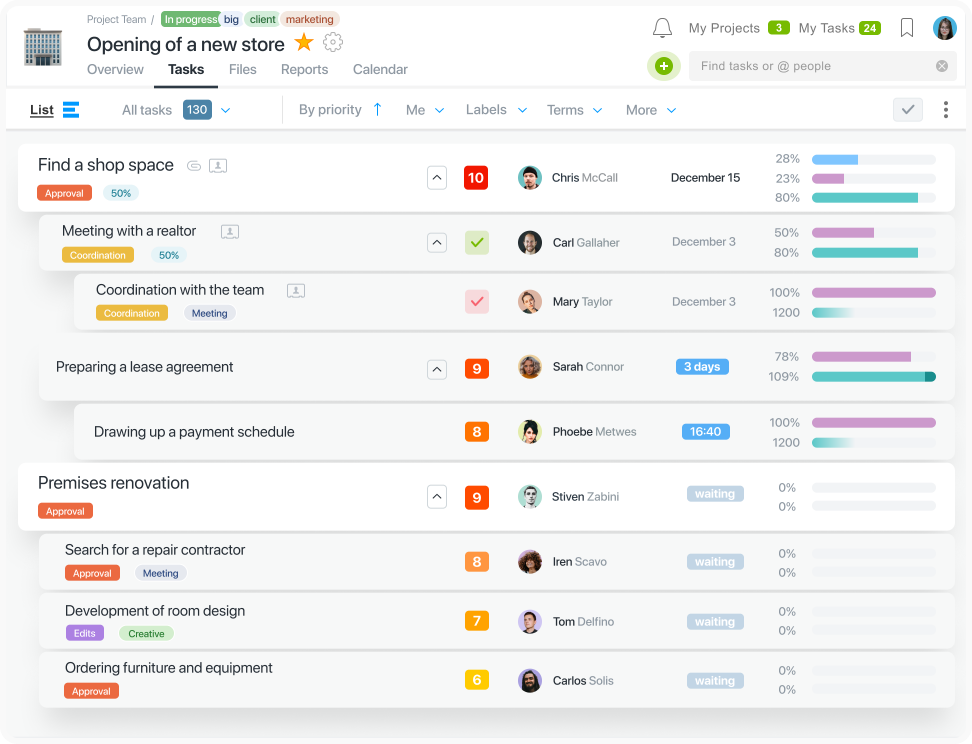
Worksection позволяет вам управлять всеми вашими проектами в одном месте, эффективно расставлять приоритеты, разбирать сложные проекты на более простые задачи и подзадачи, обсуждать работу и сохранять важную коммуникацию в рамках соответствующей задачи. Популярные функции включают доски Канбан, диаграммы Ганта, таймеры, интеграции с электронной почтой и мессенджерами, а также автоматическую миграцию из Bitrix24, чтобы помочь вам быстро настроить вашу работу.
Как мигрировать из Bitrix24 в Worksection
После регистрации учетной записи в Worksection нажмите на ваш аватар в правом верхнем углу и выберите кнопку “Учетная запись”. Это приведет вас к Настройкам учетной записи.
Перейдите в раздел “Импорт” и выберите “Импорт из Bitrix24.” Вставьте ранее созданную ссылку вебхука Bitrix24 в поле “Webhook для Bitrix24 API”  .
.
 .
.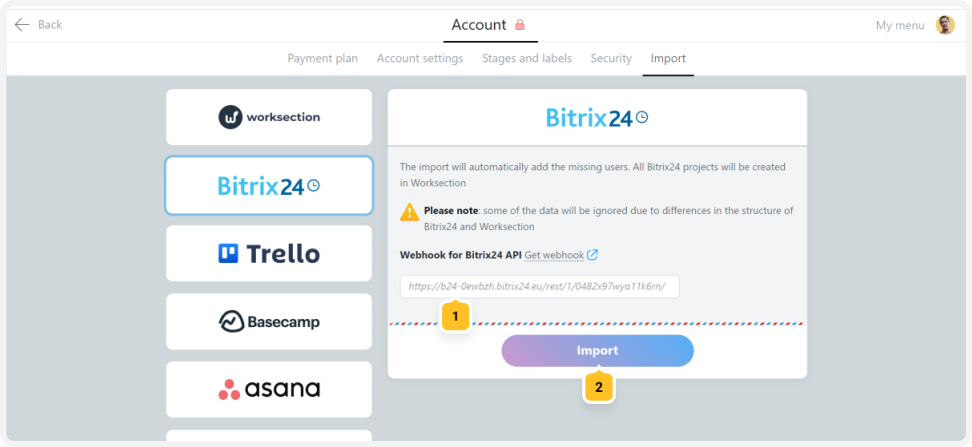
Нажмите кнопку “Импорт”  . Worksection затем начнет процесс миграции и импортирует ваши данные из Bitrix24.
. Worksection затем начнет процесс миграции и импортирует ваши данные из Bitrix24.
 . Worksection затем начнет процесс миграции и импортирует ваши данные из Bitrix24.
. Worksection затем начнет процесс миграции и импортирует ваши данные из Bitrix24.Как создать вебхук в Bitrix24
Перейдите по следующей ссылке:
но замените “youraccount” на адрес вашей учетной записи Bitrix24. Если необходимо, войдите в свою учетную запись.
После входа выберите раздел “Входящий вебхук”. Следуйте данным инструкциям, чтобы создать свой вебхук в Bitrix24.
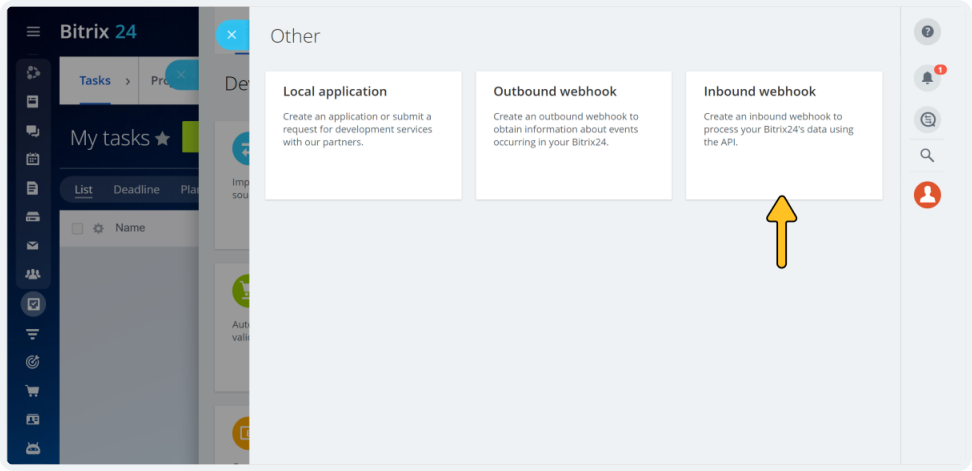
В поле “Настройки доступа” нажмите на “+ Выбрать”  и отметьте разрешения (данные), которые вы хотите экспортировать, как показано на скриншоте ниже.
и отметьте разрешения (данные), которые вы хотите экспортировать, как показано на скриншоте ниже.
 и отметьте разрешения (данные), которые вы хотите экспортировать, как показано на скриншоте ниже.
и отметьте разрешения (данные), которые вы хотите экспортировать, как показано на скриншоте ниже.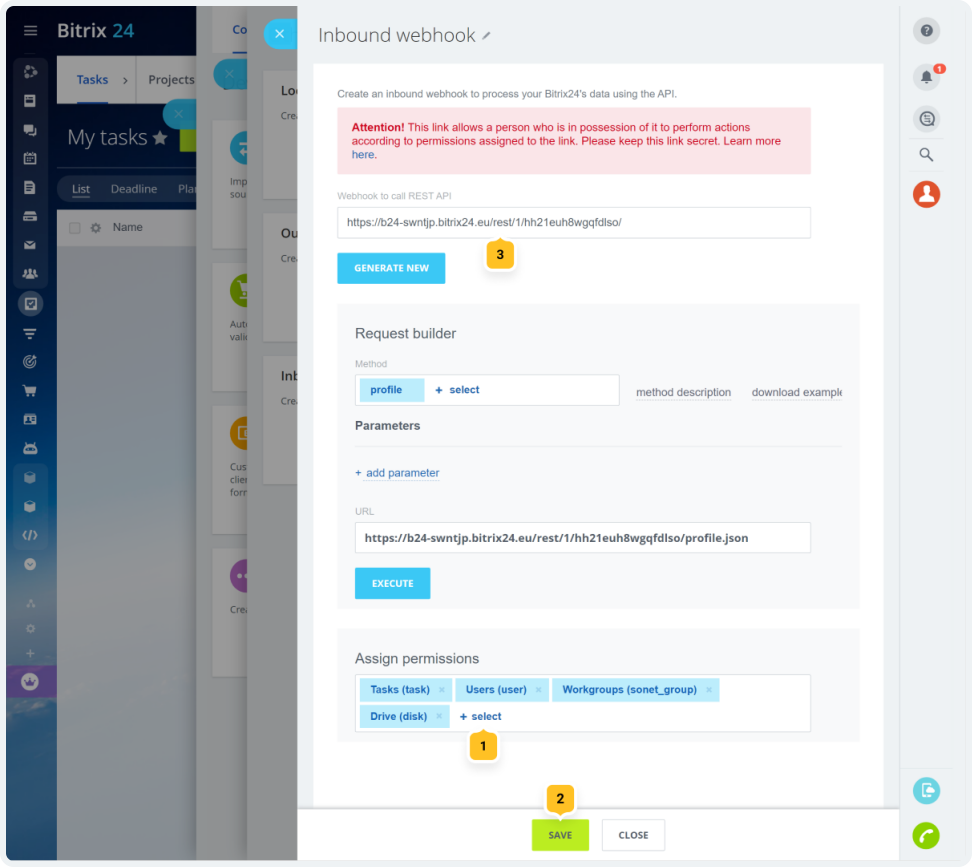
Сохраните изменения  и скопируйте ссылку вебхука
и скопируйте ссылку вебхука  .
.
 и скопируйте ссылку вебхука
и скопируйте ссылку вебхука  .
.Затем перейдите на страницу миграции в Worksection, вставьте скопированную ссылку и нажмите кнопку “Импорт”.
Вся импортированная информация будет организована на соответствующих страницах в системе. Вы сможете увидеть проекты, участников, а также задачи, которые были успешно перенесены в Worksection.
Вы можете посмотреть видео о миграции из Bitrix24 на нашем канале YouTube.

Ми знаємо як найкраще організувати роботу після міграції - залиште вашу заявку тут, наш менеджер допоможе вам швидко протестувати всі можливості системи.
https://worksection.com/ua/support.html